Wice
-
Innlegg
623 -
Ble med
-
Besøkte siden sist
Innholdstype
Profiler
Forum
Hendelser
Blogger
Om forumet
Innlegg skrevet av Wice
-
-
på Warrioren min, på lvl 53, så har jeg akk 3025 hp.. Det meste blått, men ikke über gear.. det sier vell det meste ^^
-
Spiller for at det er moro ;D Storkoser meg jeg og.. Selvom jeg ikke har noen på 60 enda, men har maaaaange bg alts osv ;D
-
Tenker på sunstrider jeg.. join us.
-
er den bra da, mye lagg? nick?
-
og btw, jeg og en venn, skal starte nye chars nå, det blir horde. Realm, tror det blir Genjuros (pvp) Begge skal være rogue's..
-
okai, trodde du fikk ny char elns jeg: p

-
så du begynner bare en ny klasse?
kan jo like godt starte en ny char da?

-
jeg er litt nabb, så jeg spør jeg.. Hva er rerolle?
-
Altså ! jeg får fa** ikke til.. Hva skal noen av dere ha for og sette alt opp til meg? så jeg kan bare lime det inn? drivi på i hele dag!! klikke snart: p
-
Er veldig enkelt å sette opp, krever bare litt fikling i Notepad.
Jeg kan prøve å lage en *liten* guide

1. Ta backup av Data, Interface og WTF mappene som ligger i C:/Program Files/World of Warcraft.
*VIKTIG* om du vil beholde dine gamle addons, eller skifte tilbake til vanlig/en annen UI igjen.
2. Slett alt innholdet i Interface mappa
3. Slett account mappa i WTF-mappa. Det er den mappen som heter det samme som det navnet du bruker da du logger på WoW.
4. Start spillet og sett instillingene slik:
-Oppløsning: 1280x1024
-UI scale: 0.64 (alså det laveste på UI scale baren)
-Skru av alle ekstra barene i Interface options
5. Ekstrakt rebornui.zip til desktopen din.
6. rebornui mappen wil inneholde en Interface, Data og WTF mappe. Åpne WTF mappen og skift nav på mappen som heter ACCOUNTNAME til ditt account navn.
7.Åpne ACCOUNTNAME mappen etter at du har skifta navn på den, og skift nav på mappen som heter Realmname til navenet på serveren du spiller på (f.eks. Deathwing, som jeg spilller på)
8. Åpne Realmname mappen og skift navnet på mappen Characktername til navnet på charen du skal bruke Reborn UI for.
Når du har gjort dette begynner Notepad fiklingen.
Ingenting vil funke om du gjør dette feil, så vær nøye.

10. Åpne RebornUI\WTF\Account\ACCOUNTNAME\SavedVariables og du vil se en rekke .lua filer.
Åpne disse .lua filene:
- AF_Tooltip.lua
- CCWatch.lua
- CT_RaidAssist.lua
- DiscordActionBars.lua
- DiscordArt.lua
- DiscordFrameModifier.lua
- DiscordUnitFrames.lua
- eCastingBar.lua
- Recap.lua
- sct.lua
- Titan.lua
- TurboStatus.lua
i Notepad (en om gangen så klart) og velg Edit-->Replace.
Skriv Realmname i "Find what" og navnet på serveren din i "Replace with" og så trykker du på "Replace all".
Gjenta dette i hver av de listede .lua filene ovenfor.
11. Gjør det samme igjen, bare at du skal skrive Charname i "Find what" og navnet på charackter'en din i "Replace with" istedet.
12. Kopier Data, Interface og WTF mappene som ligger i RebornUI mappen på desktopen din, over i WoW-mappa i Program Files. Press "Yes to all" når Windows spør om du vil erstatte mappene.
Har du gjort alt dette rett, vil UIen din se akkuratt ut som på dette screenshotet.
Om det ikke funker, så må du gjøre Notepad fiklingen på ny igjen

Skriv disse commandene i chatten for å konfigurere UIen når du er inne i spillet.
/duf the unitframes
/dart the grafical items
/dab the action bars
/dfm the frame modifier settings
/trinket config the trinket addon settings
/ccwatch The stunwatch addon settings
/cooldown the cooldown addon settings
/ecb the casting bar settings
/lschat the chat window settings
/recap turn recap on/off
/wardrobe the wardrobe settings
/spellalert spell alert settings
/ncombat the combat log settings
Du kan også sjekke orginal readme-en her: Curse-Gaming.com - RebornUI
Håper dette hjelper deg og at du får det til

Btw, si ifra om dere ser noen feil i guiden min

ok, det har jeg gjort nå.. Men funker ikke og skrive inn de commandsan i /say =/
-
Jeg har kommet til der jeg skal fikle i notepad.. Der står jeg egentlig litt fast..
Dette står her?:
AF_ToolTip = {
["Charname|Realmname"] = {
["Guild"] = 1,
["Fade"] = 1,
["ReactionText"] = 0,
["Tapped"] = 1,
["PositionX"] = 240,
["Anchor"] = "mouse",
["PvP"] = 0,
["PositionY"] = 305,
["Rank"] = 1,
},
}
"i Notepad (en om gangen så klart) og velg Edit-->Replace.
Skriv Realmname i "Find what" og navnet på serveren din i "Replace with" og så trykker du på "Replace all".
Gjenta dette i hver av de listede .lua filene ovenfor." ja, som sagt er jeg ikke den skarpeste kniven i skuffen, så skjønner ikke det her helt.
-
Er noen spesielle som Ganker i WPL, Lazyaoe,Rudaxx, Crybaby.. Det er navn jeg kommer til og huske evig..Jeg er død før jeg rekker og lande på fp..
Alle er marshal's.. Skulle gjerne lagt igjen noen gloser ja..
-
ok.. Men, noen tenkt på og oversette, eller går kanskje ikke?
-
Altså, det jeg lurer på, er det overhodet mulig at jeg kan Forstå Hordene?
-
men du.. jeg er ikke særlig smart..

-
Kan noen lage en miniguide? skjønner ikke noen ting av den readme'n
Har skikkelig lyst på den der..

-
Litt over 3k på lvl 52 med Warrioren min. Arms og fury build, Warmonger.. 80 rage, uten buffs..
-
Kan jeg velge Safe-mode med nett fra BIOS?
-
Prøvde og ta ut en RAMbrikke, Da kom det at Windows startet i "safe-mode"
og da jeg prøvde logge på da, så kom det opp Windows Aktivering, men når jeg skal aktivere, så står det at jeg ikke har Internett forbinnelse, men det har jeg jo..

-
Det funka ikke.. Noen fler forslag?
-
er på skolen nå: p Tester så fort jeg kommer hjem..
-
ooooook, og den heter Reset CMOS elns?

-
Er ikke setup defaults der. er bare
"Load fail-safe defaults"
"load Optimized defaults"
Prøvde og ta ut CD-rom og Floppy, funka heller ikke.
Kan et funke med en formasjon?
-
ok. sitter på skolen atm, så kan prøve når jeg kommer hjem. Jeg har som sagt prøvd og tatt ut Batteriet, og latt det være ute i ca 20 sec.
Jeg må legge til at Skjermkortet var klokket, men det var aldri noe problem.
Kan det være noe anna?

Hehe! Tauren video: High Farmlord Byson
i Generell spilldiskusjon
Skrevet
Selfølgelig ser hva som blir gjort, vi spiller jo spillet selv. akk som Petter solberg ikke skulle sett hva som skjer når det går rally på tv..